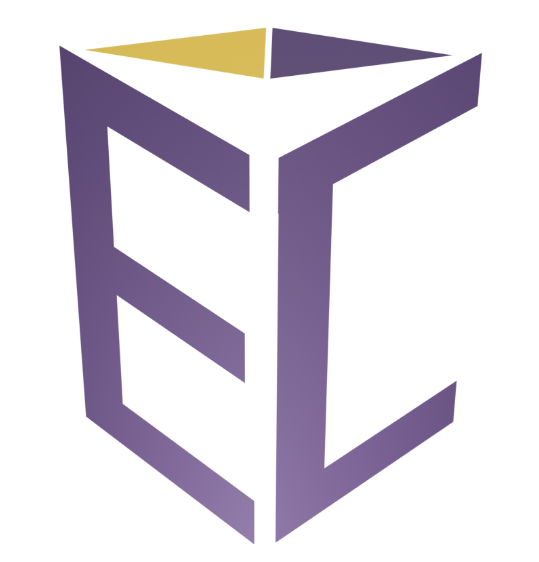EC-Compassで新しくアカウントを制作する方法について解説します。
新規アカウントの制作方法
アカウント制作は以下の3ステップで簡単に制作することが可能です。
- アカウントを制作するための新規会員登録ページへアクセスします。
- 「お名前」「メールアドレス」「パスワード」を入力し、「登録する」ボタンをクリックします。
- メールアドレスへ送信されたリンクをクリックしアクティベートします。
アカウントを制作するための新規会員登録ページへアクセス
以下をクリックし、新規会員登録ページへアクセスしましょう。
必要な情報を入力します
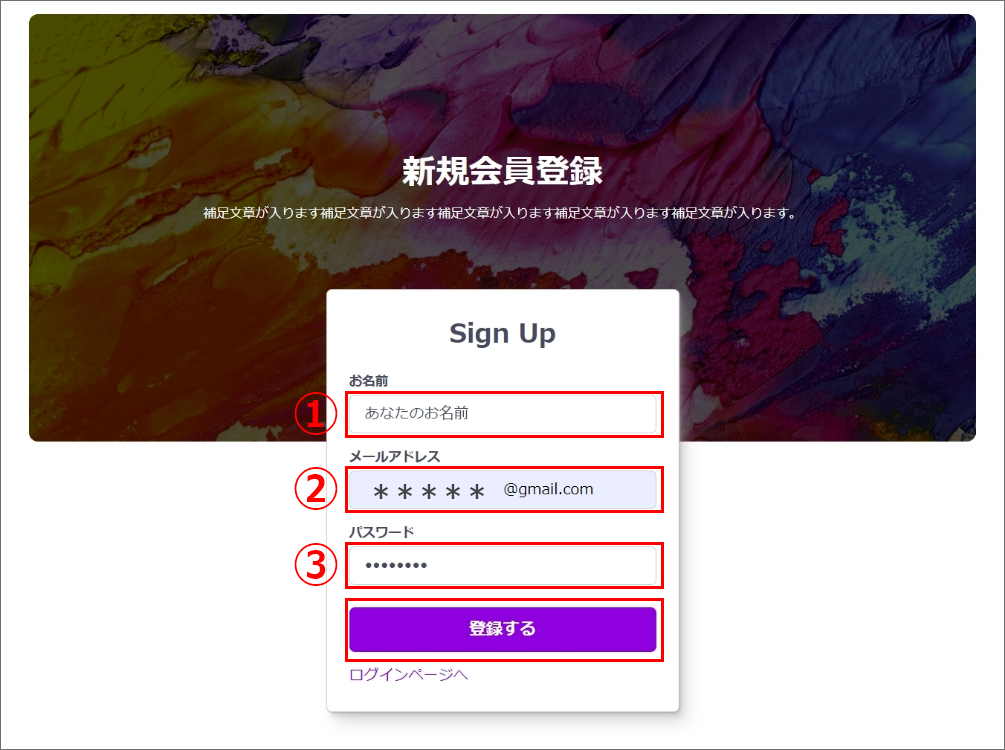
- あなたのお名前、もしくは会社、サービス名を入力
- メールを受信することのできる有効なメールアドレスを入力
- 設定したいパスワードを入力
上記3つが入力できましたら「登録する」ボタンをクリックします。
「このメールアドレスは既に使用されています」と表示された場合はこちらを参照ください。
「登録する」ボタンをクリックすると以下のような画面が表示されます。
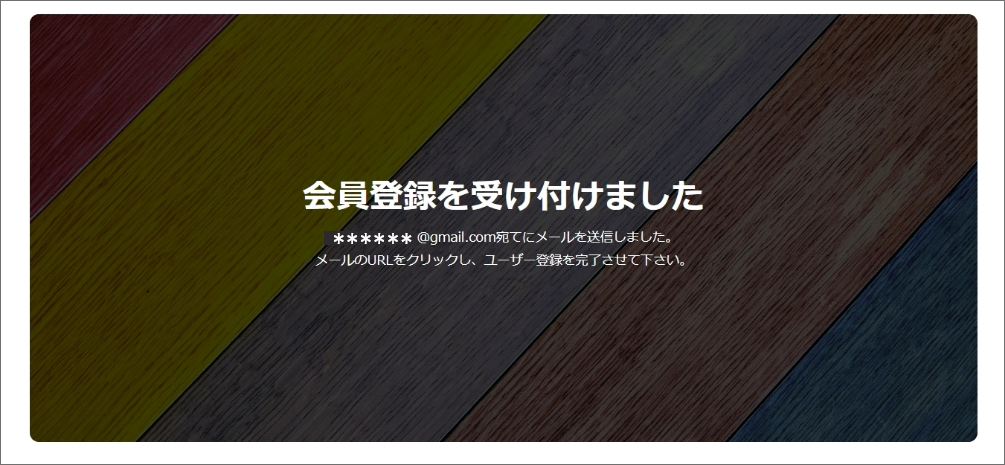
こちらの画面が表示されれば登録自体は完了ですが、アカウントをアクティベートする必要があります。
入力したメールアドレスへアクティベート用のURLが記載された登録完了メールが送信されていますので、そのメールを開き、記載されたURLをクリックし、メールアドレスのアクティベートを完了させてください。
メールアドレスへ送信されたリンクをクリックしアクティベートする
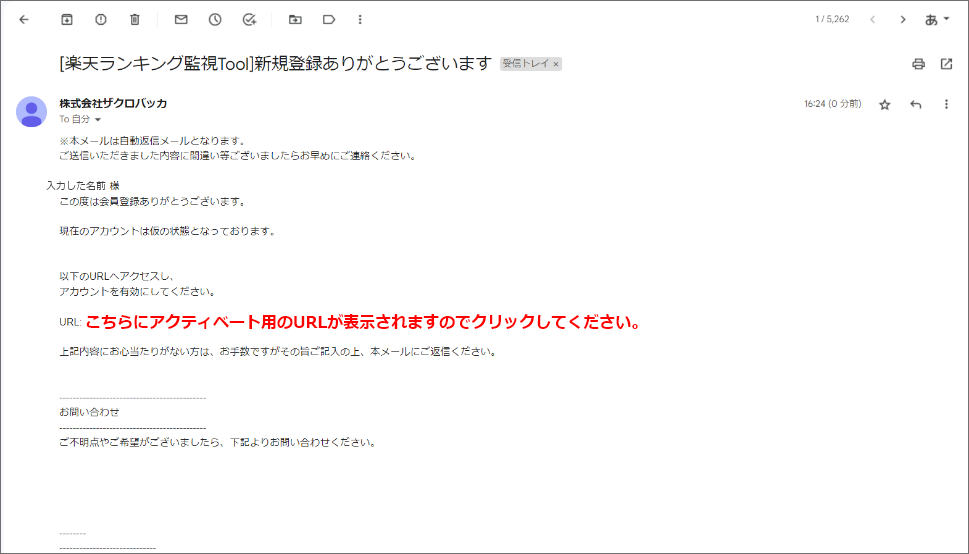
上の画像のように、入力したメールアドレスへアクティベート用のURLが送信されますので、クリックしてアクティベートを完了させてください。
メールが届かない場合は、「メールが届かない場合」を参考ください。
アクティベートができない場合はこちらを参照ください。
ログインする
登録がすべて無事完了したことを確認するためにログインしてみましょう。
「ログインページ」をクリックし、ログインページへアクセスします。
先ほど登録したメールアドレスとパスワードを入力し、「ログイン」ボタンをクリックしてログインします。
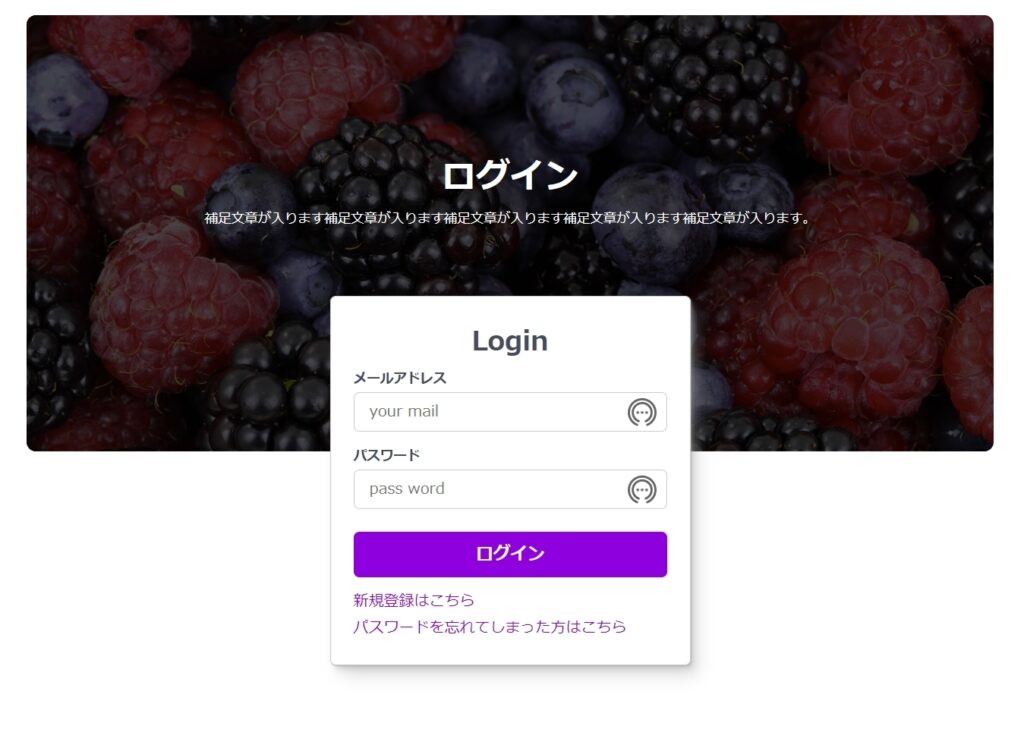
このメールアドレスは既に使用されていますと表示された場合
メールアドレスの入力欄のしたに「このメールアドレスは既に使用されています」と表示されている場合は、文章の通り、入力したメールアドレスは使用されています。
以前登録した心当たりがないかたはお問い合わせページからご連絡をお願いいたします。
メールが届かない場合
メールが届かない場合は以下のことが予想されます。
それぞれ確認をしてみてください。
- 迷惑メールフォルダへ振り分けられている
- 入力したメールアドレスが間違っている
入力したメールアドレスを確認する方法
入力したメールアドレスを確認する方法は2つあります。
1. 会員登録を受け付けました画面を見る
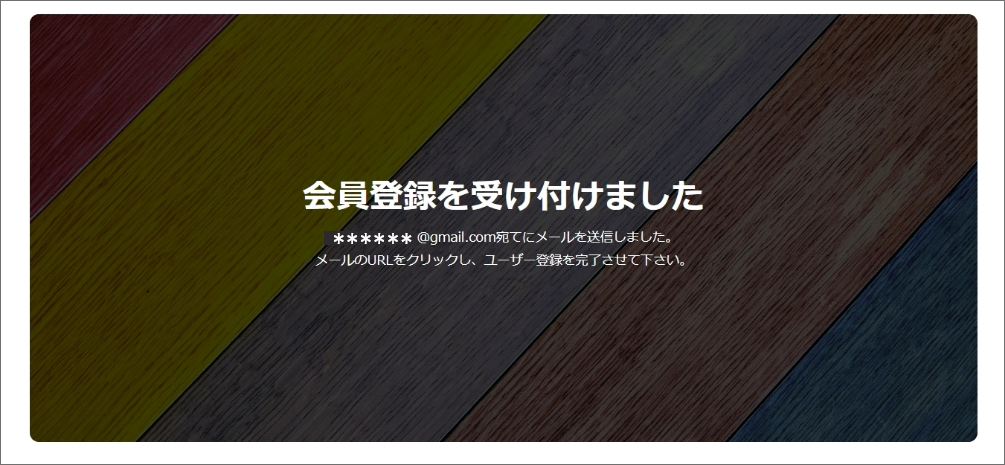
新規登録画面にて「登録する」ボタンをクリックしたあとに↑のような画面になりますが、こちらに記載されています。
もし、この画面を閉じてしまった場合は次の方法をお試しください。
2. 新規会員登録画面でもう一度登アカウント制作作業を行う
新規会員登録ページでもう一度アカウント制作を行います。
同じメールアドレスを入力した場合は「このメールアドレスは既に使用されています」といエラーがでますので、正しいメールアドレスで登録できているかどうかを確認することが可能です。
もし、表示されない場合は間違ったメールアドレスで登録してしまったということですので、そのままアクティベート処理を続行してください。
もし、上記2つを確認してもメールが届かない場合はお問い合わせページからお問い合わせをお願いいたします。
アクティベートができない場合
アクティベートができない場合は、URLの有効期限が切れている恐れがあります。
もう一度アカウント制作作業をはじめから行うことで可能です。
もし、上記2つを確認してもメールが届かない場合はお問い合わせページからお問い合わせをお願いいたします。